
Рендеринг в Sony Vegas может занимать слишком много времени, особенно при работе с тяжелыми проектами. Чтобы сократить время обработки, важно правильно настроить параметры экспорта, оптимизировать исходные файлы и использовать аппаратное ускорение.
Формат и кодек: Выбор подходящего кодека и контейнера значительно влияет на скорость рендеринга. Формат MAGIX AVC/AAC с аппаратным ускорением (NVENC или Intel QSV) позволяет быстрее обрабатывать видео, чем стандартные настройки.
Аппаратное ускорение: Включение поддержки GPU снижает нагрузку на процессор. В меню Настройки → Настройки видео выберите графический процессор в разделе «GPU-ускорение обработки видео». Для рендеринга активируйте соответствующую опцию в настройках кодека.
Разрешение и битрейт: Избыточное разрешение и высокий битрейт увеличивают время рендеринга. Если конечное видео предназначено для YouTube или социальных сетей, нет смысла использовать 4K с битрейтом 100 Мбит/с, если 1080p 15–20 Мбит/с даст аналогичное качество.
Кеширование и прокси: Включение динамического ОЗУ-кеширования (Shift + Preferences → Internal) и использование прокси-файлов ускоряет обработку сложных сцен.
Грамотная настройка этих параметров поможет сократить время рендеринга без потери качества.
Выбор оптимального кодека и контейнера

Выбор кодека и контейнера напрямую влияет на скорость рендеринга и качество видео. В Sony Vegas предпочтительны кодеки, обеспечивающие аппаратное ускорение и минимальную нагрузку на процессор.
Рекомендуемые кодеки:
- NVENC H.264/H.265 – ускоренный рендеринг на видеокартах NVIDIA.
- AMD VCE H.264/H.265 – аналог NVENC для видеокарт AMD.
- Intel Quick Sync – аппаратное кодирование на процессорах Intel.
- MagicYUV – быстрый без потерь, подходит для промежуточного рендера.
Оптимальные контейнеры:
- MP4 (H.264/H.265) – универсальный формат, совместимый с большинством платформ.
- MOV (ProRes) – для профессионального монтажа, но требует мощного ПК.
- AVI (MagicYUV, Lagarith) – для последующей обработки без потерь.
Использование аппаратного кодирования (NVENC, VCE, Quick Sync) снижает нагрузку на процессор и ускоряет рендеринг. Если важны максимальное качество и минимальная компрессия, лучше выбрать ProRes или без потерь (MagicYUV, Lagarith). Для финального экспорта – H.264 в MP4.
Настройка параметров проекта под итоговый рендер

Правильная конфигурация проекта в Sony Vegas ускоряет финальный рендер и исключает лишние перерасчеты. Открываем Файл → Свойства (File → Properties) и устанавливаем параметры, соответствующие итоговому видео.
Разрешение и частота кадров: Совпадают с исходными файлами и финальным рендером. Если проект монтируется в 1920×1080 при 30 FPS, то и в настройках проекта выставляем те же значения.
Поле чересстрочности: Для прогрессивного сканирования выбираем None (progressive scan). Чересстрочная развертка (Upper Field First или Lower Field First) применяется только при рендере для ТВ.
Фильтрация движений: Best дает наилучшее качество при масштабировании, но замедляет рендер. Если изменения масштаба нет, ставим Good.
Преобразование цвета: Если конечный рендер в MP4, установите Pixel Format → 8-bit. Для HDR-контента выбираем 32-bit (full range), но это увеличивает нагрузку.
Сглаживание движений: Если используется Resample, Sony Vegas добавляет искусственные кадры, что может вызвать размытие. Отключаем, выбрав Disable Resample.
Предварительный просмотр: Включаем Adjust Preview to Project Settings, чтобы избежать лишних конверсий при рендере.
После настройки нажимаем Применить, затем ОК. Это гарантирует, что Vegas будет работать без перерасчета ненужных параметров, что ускорит финальный рендер.
Использование аппаратного ускорения
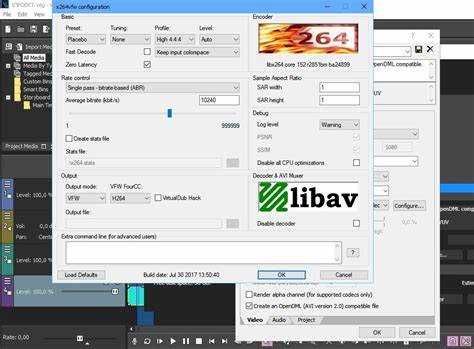
Аппаратное ускорение в Sony Vegas позволяет задействовать GPU для ускорения рендеринга. Чтобы активировать его:
- Перейдите в Настройки → Видео.
- В разделе «Графический процессор для рендеринга» выберите доступную видеокарту.
Для максимальной производительности:
- Убедитесь, что видеодрайверы обновлены (NVIDIA – через GeForce Experience, AMD – через Adrenalin).
- Включите аппаратное ускорение кодирования. В настройках рендеринга выберите шаблон с «NVENC» (NVIDIA) или «VCE» (AMD).
- Отключите ненужные эффекты и используйте оптимизированные плагины.
Если рендеринг замедляется, проверьте:
- Нагрузку на видеокарту (диспетчер задач → GPU).
- Температуру GPU (MSI Afterburner, GPU-Z). Перегрев снижает производительность.
- Совместимость кодеков. Например, H.264 с аппаратным ускорением работает быстрее, чем сложные форматы.
При нестабильной работе попробуйте сменить видеодрайвер на предыдущую версию. Если GPU не поддерживает ускорение, Vegas будет использовать только CPU.
Отключение ненужных эффектов и плагинов
Каждый эффект и плагин в Sony Vegas требует ресурсов процессора и видеокарты. Чем их больше, тем дольше рендеринг. Удалите или отключите все, что не влияет на итоговое качество.
Для отключения эффектов выберите клип, нажмите «Video Event FX» (иконка с ромбом) и снимите галочки с ненужных эффектов. Для полного удаления нажмите «Remove» рядом с каждым эффектом.
Некоторые плагины загружаются автоматически. Отключите их через «Options» → «Preferences» → вкладка «VST Effects» или «Video». Если плагин не нужен, удалите его из папки «C:\Program Files\Sony\Vegas Pro\Plug-Ins».
Для отключения всех эффектов сразу нажмите «Ctrl+A» (выделение всех клипов), затем «Tools» → «Video» → «Bypass All Video FX». Это позволит оценить, какие из них действительно необходимы.
Чем меньше активных эффектов и плагинов, тем выше скорость рендеринга.
Настройка многопоточной обработки

Для ускорения рендеринга в Sony Vegas важно включить многопоточный режим обработки. Откройте «Настройки» (Options) → «Настройки» (Preferences) → вкладка «Видео» (Video). Найдите параметр «Максимальное количество потоков обработки» (Maximum number of rendering threads) и установите его значение в соответствии с числом ядер вашего процессора.
Если используется процессор с гиперпоточностью, укажите количество потоков, равное количеству логических ядер. Например, для Intel Core i7 с 4 физическими и 8 логическими ядрами установите 8.
Включите опцию «Открывать файлы в фоновом режиме» (Enable OpenCL/GL Interop) во вкладке «Видео», если ваша видеокарта поддерживает OpenCL. Это поможет распределить нагрузку между CPU и GPU.
Дополнительно во вкладке «Файлы» (File I/O) включите «Использовать аппаратное ускорение декодирования» (Enable hardware decoding) для ускорения обработки видеофайлов.
После внесения изменений перезапустите Sony Vegas для их применения.
Работа с прокси-файлами для сложных проектов

При работе с высококачественным видео в Sony Vegas, рендеринг может затянуться из-за большой нагрузки на систему. Использование прокси-файлов – эффективный способ оптимизации этого процесса.
Что такое прокси-файлы? Прокси-файлы представляют собой сжатые версии оригинальных видеофайлов, которые занимают меньше места и требуют меньше ресурсов для обработки. Их использование позволяет значительно ускорить процесс редактирования и предварительного просмотра.
Как создать прокси-файлы: В Sony Vegas вы можете создать прокси-файлы с помощью встроенной функции. Для этого:
- Импортируйте оригинальные видеофайлы в проект.
- Щелкните правой кнопкой мыши по каждому видео и выберите опцию «Создать прокси-файл».
- Настройте параметры качества и кодирования прокси-файлов, исходя из требований проекта.
Рекомендуется использовать разрешение 720p или меньше для прокси-файлов, чтобы минимизировать нагрузку на систему.
Использование прокси в проекте: После создания прокси-файлов переключитесь на них для редактирования. В настройках проекта выберите опцию «Использовать прокси-файлы», чтобы активировать их. Это позволит вам работать с меньшими по размеру файлами, сохраняя при этом возможность редактирования оригинального контента.
Переключение на оригинальные файлы: Когда редактирование завершено, вернитесь к оригинальным файлам для финального рендеринга. Убедитесь, что вы отключили прокси-файлы, чтобы избежать возможных ошибок при экспорте. Для этого снимите галочку с опции «Использовать прокси-файлы» в настройках проекта.
Эта методика позволяет значительно ускорить работу с проектами, состоящими из множества высококачественных видео, и обеспечивает более плавный процесс редактирования без ухудшения качества итогового продукта.
Оптимизация исходных файлов перед импортом
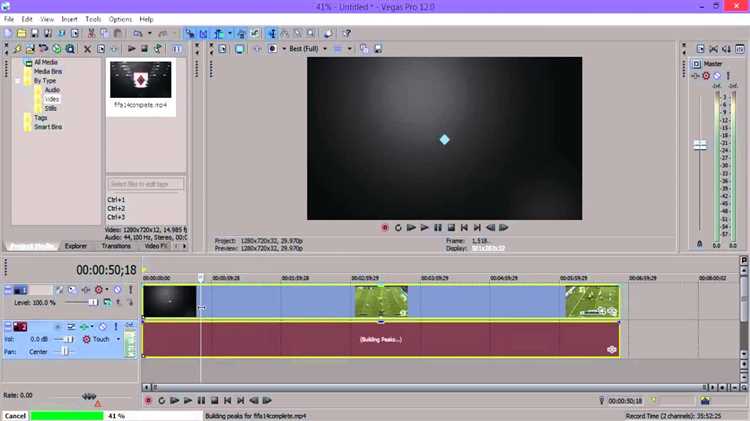
Перед импортом файлов в Sony Vegas стоит обратить внимание на их формат и качество. Использование неподходящих форматов может замедлить рендеринг. Рекомендуется конвертировать видео в формат MP4 с кодеком H.264, так как это обеспечит хорошее качество при относительно низком размере файла.
Также важно уменьшить разрешение исходных файлов. Если вы работаете с материалом, который не требует высокого разрешения, например, для веб-видео, используйте 720p или даже 480p. Это значительно снизит нагрузку на систему.
Сжатие видеофайлов поможет сократить время обработки. Для этого можно использовать программное обеспечение, такое как HandBrake. Установите параметры, которые обеспечат компромисс между качеством и размером файла.
При работе с аудиофайлами используйте форматы сжатия, такие как MP3 или AAC. Эти форматы занимают меньше места и обеспечивают достаточное качество звука для большинства проектов.
Не забудьте удалить ненужные кадры или фрагменты перед импортом. Это уменьшит общий объем данных и упростит монтаж.
Также стоит организовать файлы в отдельные папки по проектам. Это ускорит доступ к материалам и снизит время на их поиск.
Использование прокси-файлов для монтажа поможет оптимизировать рабочий процесс. Создайте низкокачественные копии исходных файлов для редактирования, а затем используйте оригиналы для финального рендеринга.
Вопрос-ответ:
Как улучшить скорость рендеринга в Sony Vegas?
Существует несколько способов ускорить рендеринг. Во-первых, уменьшите разрешение исходного видео, если это возможно. Во-вторых, используйте прокси-файлы для редактирования. Они занимают меньше места и требуют меньшей мощности для обработки. Третьим советом будет закрытие ненужных программ во время рендеринга, чтобы выделить больше ресурсов для Sony Vegas. Также стоит убедиться, что у вас установлены последние обновления программы и драйверов видеокарты.
Как влияет выбор кодека на рендеринг в Sony Vegas?
Выбор кодека может значительно повлиять на время рендеринга. Некоторые кодеки оптимизированы для быстрого кодирования и декодирования, что сокращает время. Например, кодеки типа NVENC, использующие возможности графических карт NVIDIA, позволяют значительно ускорить процесс рендеринга по сравнению с программными кодеками. Также стоит учитывать, что некоторые кодеки могут улучшать качество видео, но при этом увеличивать время рендеринга.
Как использование GPU может помочь в ускорении рендеринга?
Использование графического процессора (GPU) позволяет существенно ускорить рендеринг в Sony Vegas. GPU обладает высокой вычислительной мощностью и способен обрабатывать параллельные задачи быстрее, чем центральный процессор (CPU). Чтобы использовать GPU для рендеринга, убедитесь, что у вас установлены последние драйвера видеокарты и что в настройках программы включена соответствующая опция. Это может значительно сократить время рендеринга, особенно для видео с высоким разрешением и сложными эффектами.
Можно ли ускорить рендеринг, изменив настройки проекта в Sony Vegas?
Да, изменение настроек проекта может помочь ускорить рендеринг. Попробуйте изменить формат и разрешение проекта на более низкое. Убедитесь, что настройки временной шкалы соответствуют вашему исходному материалу. Если вы используете много эффектов и переходов, рассмотрите возможность их уменьшения или предварительного рендеринга. Это позволит программе обрабатывать видео быстрее, особенно при выходе на финальный рендеринг.
Что такое прокси-файлы и как они помогают в ускорении рендеринга?
Прокси-файлы – это уменьшенные версии ваших исходных видеофайлов, которые используют для редактирования. При редактировании с помощью прокси-файлов Sony Vegas обрабатывает меньше данных, что значительно ускоряет работу. После завершения редактирования программа автоматически переключится на оригинальные файлы во время рендеринга, обеспечивая максимальное качество. Использование прокси-файлов особенно полезно при работе с видео в высоком разрешении или на менее мощных компьютерах.
Как можно ускорить рендеринг в Sony Vegas?
Для ускорения рендеринга в Sony Vegas можно использовать несколько подходов. Во-первых, проверьте, что у вас установлены последние обновления программы, так как они могут содержать оптимизации. Во-вторых, используйте предварительный просмотр в низком разрешении, чтобы снизить нагрузку на систему при редактировании. Также полезно закрыть ненужные программы во время рендеринга и увеличить объем выделенной оперативной памяти для Sony Vegas. Кроме того, можно использовать кодеки, оптимизированные для рендеринга, и настроить параметры проекта так, чтобы они соответствовали конечному формату видео. Если у вас мощная видеокарта, рассмотрите возможность включения аппаратного ускорения, что также может значительно сократить время рендеринга.






